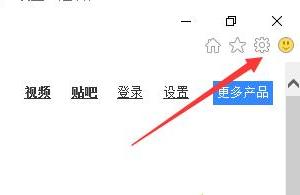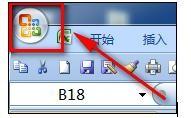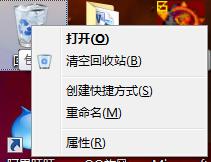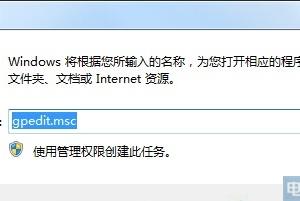电脑如何关闭任务栏操作中心图标方法 win7操作中心图标怎么隐藏
发布时间:2017-01-19 09:20:46作者:知识屋
电脑如何关闭任务栏操作中心图标方法 win7操作中心图标怎么隐藏。我们在使用电脑的时候,总是会遇到很多的电脑问题。当我们在遇到了想要关闭电脑操作中心图标的时候,应该怎么操作呢?一起来看看吧。

1、按组合键(win+R)打开运行窗口,然后在命令框中输入“gpedit.msc”,回车执行,如下图所示:
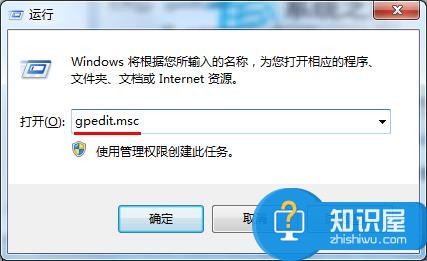
2、打开本地组策略编辑器界面后,依次展开“用户配置--管理模板--开始菜单和任务栏”,接着在右边设置列表中右键单击“删除‘操作中心’图标”选项进行“编辑”,如下图所示:
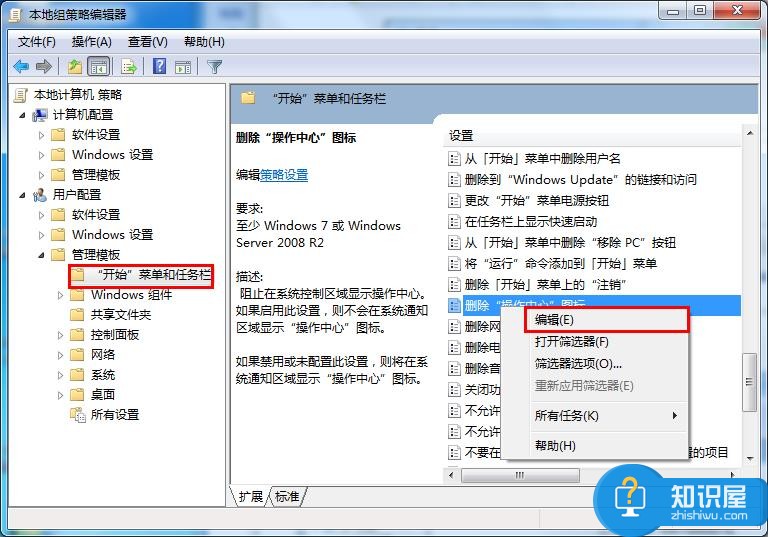
3、在随后弹出的编辑窗口中,点击“已启用”,然后继续点击“应用--确定”更改设置即可,如下图所示:
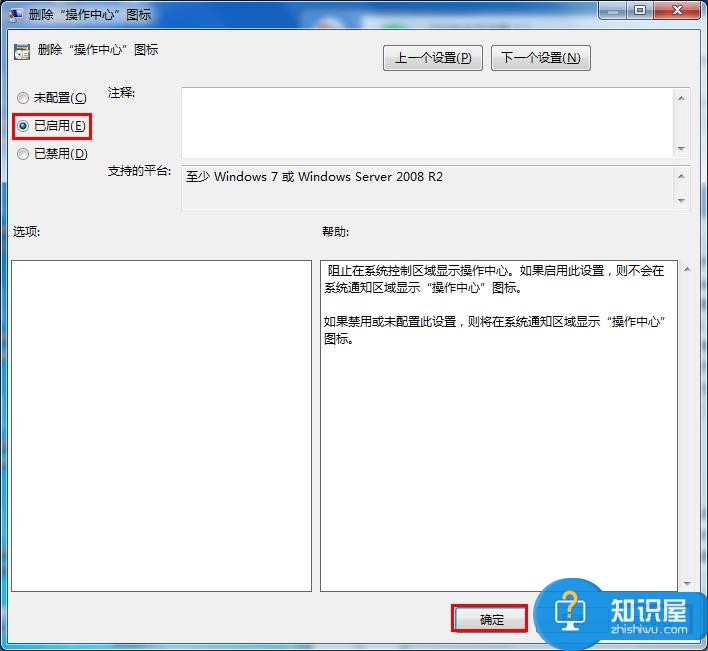
对于我们在遇到了需要关闭和隐藏任务栏操作中心图标的时候,我们就可以利用到上面给你们介绍的解决方法进行处理,希望能够对你们有所帮助。
(免责声明:文章内容如涉及作品内容、版权和其它问题,请及时与我们联系,我们将在第一时间删除内容,文章内容仅供参考)
知识阅读
软件推荐
更多 >-
1
 一寸照片的尺寸是多少像素?一寸照片规格排版教程
一寸照片的尺寸是多少像素?一寸照片规格排版教程2016-05-30
-
2
新浪秒拍视频怎么下载?秒拍视频下载的方法教程
-
3
监控怎么安装?网络监控摄像头安装图文教程
-
4
电脑待机时间怎么设置 电脑没多久就进入待机状态
-
5
农行网银K宝密码忘了怎么办?农行网银K宝密码忘了的解决方法
-
6
手机淘宝怎么修改评价 手机淘宝修改评价方法
-
7
支付宝钱包、微信和手机QQ红包怎么用?为手机充话费、淘宝购物、买电影票
-
8
不认识的字怎么查,教你怎样查不认识的字
-
9
如何用QQ音乐下载歌到内存卡里面
-
10
2015年度哪款浏览器好用? 2015年上半年浏览器评测排行榜!